Как да получите FaceTime на Windows
Какво да знаете
- Връзка за покана трябва да бъде изпратена от приложението FaceTime на iPhone, iPad или Mac. Компютрите, базирани на Windows, не могат да стартират FaceTime разговор.
- За да стартирате FaceTime на компютър с Windows, отворете връзка за покана на FaceTime в уеб браузър.
Тази статия обхваща всичко, което трябва да знаете за използването на FaceTime на компютър с Windows.
Следният процес работи само с iPod touch и iPhone, работещи поне с iOS 15, iPad с iPadOS 15 и Mac, актуализирани до macOS Monterey (12.0).
Как да FaceTime на компютър с Windows?
За да участвате във видео чат на FaceTime на компютър с Windows, ще трябва да получите връзка с покана към чат от някой, използващ приложението FaceTime на iPhone, iPod touch, iPad или Mac. Можете да изпратите тази връзка на себе си, за да превключите между устройствата или можете да поискате връзка от друг участник, за да можете да се присъедините.
-
Отворете приложението FaceTime на компютър iPhone, iPod touch, iPad или Mac.
Вашето Apple устройство ще трябва да работи с поне iOS 15, iPadOS 15 или macOS Monterey.
-
Изберете Създаване на връзка.
Ако нямате Създаване на връзка опция, може да се наложи да актуализирате приложението или операционната си система FaceTime до най-новата версия.
-
Докоснете копие да копирате уеб адреса на FaceTime в клипборда на вашето устройство и след това да го поставите в имейл или съобщение, за да изпратите на контакт или на себе си. Като алтернатива, можете също да докоснете едно от предложените приложения за чат, за да изпратите връзката като DM.
Ако искате да изпратите връзката до себе си, публикувайте я в частен чат в приложение, до което имате достъп и на вашия компютър с Windows, като Facebook Messenger, Telegram, Twitter или WhatsApp.
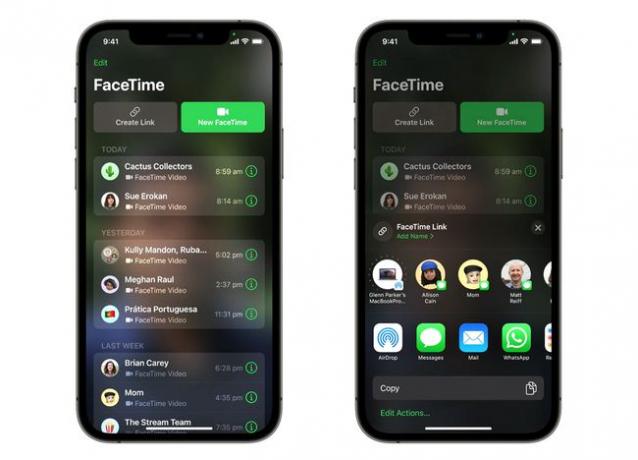
Apple
-
На вашия компютър с Windows намерете връзката FaceTime и я отворете във всяка от Уеб браузър Microsoft Edge или Google Chrome.
FaceTime може да работи в други браузъри на Windows, но Edge и Chrome са това, което Apple препоръчва.
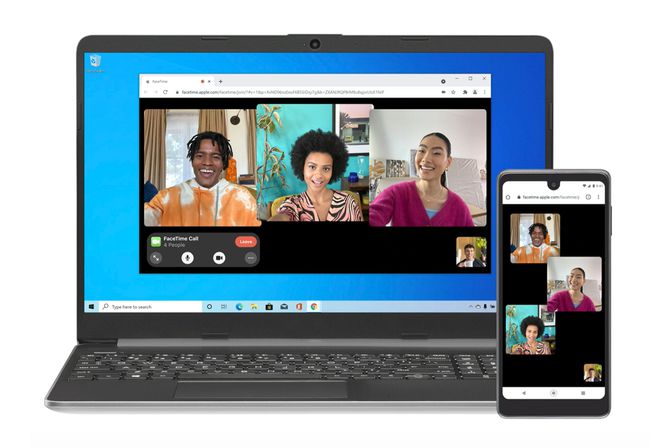
Apple
-
Сега ще бъдете добавени към чата на FaceTime в уеб браузъра на вашия компютър с Windows.
Ако просто добавяте компютъра си с Windows към чата, сега можете да затворите приложението FaceTime на вашето Apple устройство.
Трябва ли да инсталирам FaceTime на моя компютър с Windows?
Няма приложение FaceTime за компютри с Windows, нито имате нужда от такова. В Windows FaceTime може да се стартира изцяло от уеб браузър, като щракнете върху връзка с покана за чат, изпратена до вас от някой, който участва с устройство на Apple.
Безопасно ли е FaceTime за компютър?
Apple обещава криптиране от край до край за комуникациите му FaceTime, което увеличава значително поверителността на разговора ви.
Можете да увеличите сигурността си, като се уверите, че на компютъра ви работи най-новата версия на Windows и браузърът ви е актуален. Също така е добра идея да щракнете само върху връзките за покани на FaceTime, които очаквате. Измамниците по имейл може да се опитат да ви подмамят щракване върху злонамерени връзки като твърдят, че са за чат във FaceTime, докато в действителност са за фалшив уебсайт.
ЧЗВ
-
Как да направя FaceTime на Android?
С появата на iOS 15, потребителите могат да се присъединят към FaceTime разговор от устройство с Android, точно както от компютър с Windows 10, както е описано по-горе. Ако потребител на iOS 15 изпрати връзка на някого с устройство с Android, потребителят на Android ще щракне върху връзката, ще отиде в браузър и ще се присъедини към разговора на FaceTime.
-
Как да споделя екрана при разговор във FaceTime?
В iOS 15 FaceTime включва функция, наречена SharePlay, която ще позволи на потребителите да споделят видеоклипове и TikToks, да слушат музика заедно и по друг начин да споделят своите екрани, когато са на FaceTime разговор.
-
Как да запиша разговор във FaceTime?
FaceTime няма вградена функция за запис на разговори, но има решение. За да запишете FaceTime разговор на вашия Mac с помощта на Quicktime, стартирайте FaceTime разговор, след това стартирайте Quicktime и отидете на Файл > Нов запис на екрана. Изберете Записване на целия екран или Запишете избраната част, като внимавате да включите вашия прозорец на FaceTime. Започнете да записвате екрана, след което прекратете записа, когато приключите разговора си с FaceTime.
